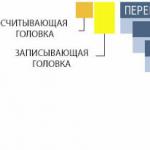Väčšina ľudí dnes uprednostňuje nákup počítača vo veľkých špecializovaných predajniach a úplne dôveruje názoru obchodného asistenta. To je, samozrejme, veľmi pohodlné, povedzte len o svojich „počítačových“ preferenciách - a máte hotovú systémovú jednotku, monitor a oveľa viac. Ale stojí za zmienku, že táto metóda je najjednoduchšia, ale v žiadnom prípade nie najlepšia.
Jednak z finančného hľadiska: mnohé obchody si účtujú príplatok za hotové ponuky, prípadne pridávajú do súpravy drahú súčiastku, využívajúc neskúsenosť „atrapaí“, hoci to mohlo byť lacnejšie. Po druhé, budete vedieť, že počítač spĺňa VAŠE požiadavky; čo by sa dalo nahradiť a čo by sa dalo pridať.
V každom prípade vzdelávací program na tému zostavenie počítača a následný upgrade (update) nikdy nezaškodí. Čo potrebujete vedieť pred kúpou počítača? Samozrejme, musíte vedieť, na čo ho potrebujete – na hry, prácu v kancelárskych aplikáciách, na internete alebo na sledovanie filmov. Za štandard budeme brať počítač priemernej cenovej kategórie a priemerného výkonu – takzvané „domáce počítače“. Mali by byť pohodlné na surfovanie po internete a hranie najmodernejších videohier.
Začnime základnou doskou. To je základ vášho budúceho systému, veľa závisí od jeho výberu. Teraz sú na trhu dve hlavné platformy – AMD a Intel, ktoré vyrábajú procesory, ktoré je možné nainštalovať na základnú dosku. Rozdiel medzi nimi je malý, až na to, že AMD je o niečo lacnejšie... V závislosti od typov procesorov je rozdiel v päticiach základných dosiek - päticiach, kde budú tieto rovnaké procesory inštalované.
Základné dosky pre procesory AMD:
SocketAM+
SocketAM3
Základné dosky pre procesory Intel
Zásuvka LGA775
Zásuvka LGA1156
Zásuvka LGA1366
Stojí za zmienku, že procesory s jednou päticou nemožno umiestniť na základnú dosku s inou. Výnimkou sú procesory s AM3 a môžete ich vložiť do dosky s AM2 + aj s AM3. Potom by ste mali venovať pozornosť vstavaným (integrovaným) zariadeniam - zvukovej a grafickej karte. Ak sa prvý nachádza vo všetkých typoch moderných "základných dosiek", potom je video iba v niektorých. Ak pre vás moderné sofistikované 3D hračky nie sú príliš dôležité, vyberte si základnú dosku so vstavaným grafickým adaptérom - lacnejšie a pohodlnejšie. Na základnej doske treba mať aj SATA a USB porty, čím viac, tým lepšie. SATA je moderné rozhranie na pripojenie pevných diskov a diskových jednotiek a cez USB pripojíte flash disky, klávesnice, myši a periférie ako tlačiarne. Je tiež žiaduce mať aspoň štyri sloty pre RAM (pre jej následné pridanie).
S rozvojom herného priemyslu bolo potrebné zvýšiť video pamäť. Na mnohé "základné dosky" môžete napríklad umiestniť dve grafické karty (SLI alebo Crossfire). Je to žiaduce, ale nie absolútne nevyhnutné. Najpopulárnejšie základné dosky sú od spoločností ASUS, Gigabyte a MSI. V rámci vyššie uvedeného sa náklady na takéto dosky pohybujú od dvoch do ôsmich (najpokročilejších) tisíc rubľov. Pri výbere procesora si treba zistiť počet jadier v ňom. Ideálnou možnosťou do domácnosti je dvojjadrový procesor, Phenom II od AMD alebo Core Duo od Intelu. Cena je od troch do šiestich tisíc rubľov. RAM je produkt s rýchlo sa meniacou cenou a formátmi. Momentálne je populárny napríklad formát DDR3, je oveľa rýchlejší ako jeho predchodca DDR2. A stojí na najmodernejších doskách so socketmi AM3, LGA1156, LGA1366. Pri nákupe sa uistite, že vaša základná doska podporuje DDR3 a Dual Channel. V tomto prípade umiestnením dvoch rovnakých pamäťových kariet RAM do slotov rovnakej farby získate znateľný nárast výkonu.
Dobrou možnosťou sú dva gigabajty pamäte od Samsungu alebo Kingstonu. Náklady na to sú od jedného a pol tisíc rubľov. Grafická karta, ak ju nemáte zabudovanú do „základnej dosky“, sa predáva samostatne a na predajnom trhu je jej veľké množstvo. Grafické karty vyrábajú dve konkurenčné spoločnosti ATI Radeon a GeForce. Pasujú do slotov rozhrania PCI-E, ktoré sa nachádzajú vo všetkých moderných základných doskách. Existujú dva parametre, ktoré určujú účinnosť grafickej karty - pamäť a frekvencia zbernice. Ideálnou možnosťou do domácnosti je doska s jedným gigabajtom (1024Gb) pamäte a 256bit zbernicou. Uistite sa, že karta má digitálny konektor DVI, ktorý je potrebný na pripojenie monitora k počítaču. Náklady na takýto poplatok sú od troch tisíc rubľov.
Na pevný disk budú uložené všetky vaše informácie – hudba, videá, dokumenty atď., ako aj nainštalovaný operačný systém. Šetrenie na ňom sa neodporúča. Najlepšou možnosťou je disk s aspoň terabajtom pamäte (1Tb) a vyrovnávacou pamäťou aspoň 32 megabajtov. Cena je od dva a pol tisíc. Nezabudnite si zakúpiť mechaniku - DVD-RW (napaľovačku DVD) alebo BD-ROM (na čítanie diskov Blue-Ray). DVD-RW stojí asi jeden a pol tisíc, druhý je oveľa drahší (asi tri tisíce rubľov).
Na udržanie stability systému je potrebný napájací zdroj, ktorý je zabudovaný v puzdre systémovej jednotky, ale možno ho predať aj samostatne. A zdroj potrebuje aspoň 430W. Puzdro s takýmto blokom sa dá kúpiť doslova za dvetisíc v závislosti od prevedenia puzdra. Po zložení počítača je potrebné zakúpiť monitor. LCD monitor s uhlopriečkou viac ako 20” a DVI portom je skvelou voľbou do domácnosti. Najobľúbenejšie značky monitorov sú Samsung a LG, no sú vyššie ako ich konkurenti – okolo osemtisíc za veľmi dobrý model.
Nákup tlačiarne, skenera a ďalších vecí je voliteľný.
Dnes pravdepodobne neexistujú takí ľudia, ktorí nemajú domáci počítač. Navyše mnohí majú v každej izbe počítač a pracovný notebook. Nie je však ani zďaleka tajomstvom, že technológie sa každým dňom zlepšujú a počítače nie sú výnimkou. Niektoré časti si samozrejme môžete aktualizovať, no časom budete musieť zmeniť celý počítač.
Výber systémovej jednotky
Pri výbere budúceho počítača by ste si v prvom rade mali dať pozor na jeho výplň, t.j. na to, čo je vo vnútri systémovej jednotky. Tu by ste mali venovať pozornosť všetkým detailom: typ a frekvencia procesora, množstvo videopamäte a pamäte s náhodným prístupom (RAM), kapacita pevného disku, prítomnosť jednotky DVD atď.
CPU
Hlavné značky procesorov sú Intel a AMD. Procesor priemerného počítača má 4 jadrá, frekvencia každého jadra je 3 GHz. Existujú aj niektoré rodiny procesorov - Intel Celeron, Intel Pentium, Intel Core 2 Duo, Intel Core i7, AMD Athlon, AMD Phenom atď. Procesory AMD vždy stáli menej ako procesory Intel, pričom sa nelíšili kvalitou.
RAM
Ďalšia vec, ktorej treba venovať pozornosť, je RAM. Modernejším typom pamäte je DDR 3. RAM môže byť 2 GB, 4 GB, 8 GB atď. Od veľkosti operačnej pamäte sa bude odvíjať aj cena kupovaného počítača. Nezabudnite, že do počítača môžete nainštalovať 4 pamäťové kľúče, t.j. RAM môžete do počítača kedykoľvek pridať.
grafická karta
Ďalej sa pozrieme na to, aký typ grafickej karty je v počítači. Môže byť vstavaný a diskrétny. Je lepšie, ak je grafická karta diskrétna, pretože. má lepší výkon. Najpopulárnejšie grafické karty sú GeForoe a Radeon a nedávno sa stal populárny aj Intel HD. Okrem toho bude grafická karta GeForce alebo Intel HD nainštalovaná v počítači s procesorom Intel a Radeon bude nainštalovaný v počítači s AMD. Pre stredne drahý počítač je karta s 1 GB videopamäte celkom vhodná.
HDD
Ďalej môžete skontrolovať, ktorý pevný disk je nainštalovaný, presnejšie, koľko pamäte má. V priemere je v monoblokoch inštalovaný pevný disk s kapacitou 500 alebo 750 GB. Aj keď však máte 250 GB pevný disk, v budúcnosti môžete nedostatok voľného miesta vždy nahradiť kúpou ďalšieho HDD disku.
Napájací zdroj, základná doska, DVD mechanika
Pri výbere systémovej jednotky by ste tiež mali venovať pozornosť výkonu napájacieho zdroja, prítomnosti zvukovej a sieťovej karty - zvyčajne sú štandardne integrované do základnej dosky. Zvolený procesor musí byť kompatibilný s nainštalovanou základnou doskou. Takmer všetky konfigurácie majú jednotku DVD-RW.
Monitor a voliteľné príslušenstvo
Po výbere monobloku, ktorý vám najviac vyhovuje, môžete začať s výberom monitora. Tu si treba dať pozor na uhlopriečku, rozhranie pripojenia a typ displeja. Podľa typu môže byť displej LED - (OLED) alebo LCD (TFT] LED - technológia bola vynájdená pomerne nedávno.V skutočnosti sa jedná o rovnaký TFT monitor, ale s upraveným podsvietením.Uhlopriečka displeja môže byť od 15 do 25 palcov alebo viac, tu je výber na vás, všetko závisí od toho, aký typ monitora potrebujete a koľko peňazí vám zostane po výbere systémovej jednotky. Rozhrania pre monitory sú zvyčajne VGA, DVI, HDMI. Drahšie modely môžu mať USB rozhranie. Pri kúpe počítača nezabudnite na klávesnicu a myši, môžete si vziať webkameru a neprerušiteľný zdroj napájania.
Pár tipov!
Na začiatku sa pri kúpe stolného počítača musíte rozhodnúť, na čo ho potrebujete. Ak je to len na internet, prácu, pozeranie filmov, tak toto je jedna vec. Ak hľadáte herné PC, potom je to iné.
V prvom rade odporúčam kúpiť nie zmontovanú systémovú jednotku, ale kúpiť si diely pre ňu sami a postupne ju montovať. Jednak vás to vyjde oveľa lacnejšie, jednak si kúpite diely so zárukou na servis a môžete ich pokojne meniť. Zatiaľ čo ak si kúpite zmontovanú systémovú jednotku, bude zapečatená a nebudete môcť liezť dovnútra, ak nechcete prísť o záruku.
Chcem tiež upozorniť na skutočnosť, že je veľmi dôležité vybrať si správny monitor, aby ste si neskôr nepokazili zrak. Okamžite určite miesto, kde bude monitor stáť. Určte si vzdialenosť, v ktorej sa od neho budete nachádzať, a potom si kúpte už len model, ktorý najviac vyhovuje vašim požiadavkám.
Ako vidíte, výber osobného počítača je pomerne komplikovaný a zaberá veľa času, takže väčšina už od používania osobných počítačov ustupuje a čoraz častejšie si kupuje notebooky alebo tablety. Ale PC má svoje čaro a nie každý mu rozumie.
Stolné počítače v rozlíšení 2k18?
Nevidím dôvod kupovať stolné počítače v 2k18. Zdá sa mi, že notebooky sú teraz oveľa relevantnejšie: z hľadiska vlastností nie sú horšie ako veľkí bratia, sú oveľa mobilnejšie a cena je často výhodnejšia. Dokonca som babke namiesto starého desktopu kúpil notebook. Na hovory cez Skype, surfovanie po internete, sledovanie filmov stačí jednoduchý HP za 14 000 rubľov.
Neviem si predstaviť svoj život so stolným PC. Nie je to preto, aby ste ho vzali študovať alebo pracovať. A čo, sadnúť si za cudzieho človeka, ktorý sa správa nepredvídateľne, a ešte k tomu nepohodlné klávesnice a myši?
Nie som fanúšik počítačových hier, možno preto v tom nevidím zmysel.
Pomoc pri výbere PC
Velmi aktualny clanok, prave teraz chcem vymenit stareho za novy pocitac, ktory je tiez potrebny k praci, ale nikto nezrusil filmy a hudbu. Neviem vôbec nič o moderných modeloch, aké parametre tam teraz majú a čo je funkčné. Pre monitor som sa už viac-menej rozhodol len ja, povinným atribútom je aj webkamera - cez Skype často komunikujem s príbuznými, ktorí žijú v inej krajine. Myš a klávesnicu zdedím po starom - zatiaľ mi vyhovujú) S najväčšou pravdepodobnosťou vezmem 500 GB harddisk - malo by stačiť, dokonca veľa, teraz akosi všetci pozerajú online a nie ako predtým - sťahovanie do počítača, no a nehrám moderné "ťažké" hry. Nepotrebujem teda ani drahú hernú kameru, no zároveň potrebujem dobrú, aby som mohol normálne pozerať filmy. Vôbec nerozumiem procesoru a RAM - pravdepodobne sa spýtam konzultantov na mieste, hoci radi predávajú drahšie, vy sami musíte byť trochu v téme. Jednotka DVD je pravdepodobne tiež málo relevantná, nepamätám si, kedy som naposledy použil disky, teraz je všetko na jednotke flash alebo jednoducho stiahnuté z internetu. Ale stále je tam vo všetkých modeloch, ako to chápem.
Môj prístup k výberu PC
Môj starý počítač začal neustále zamŕzať, zvuk pri prehrávaní videa zaostával a vyskytlo sa mnoho ďalších problémov. Keď som sa rozhodol kúpiť novú systémovú jednotku a monitor, začal som študovať, aké vlastnosti sú v našej dobe relevantné, aby som mohol pracovať v grafickom editore, sledovať filmy online a hrať moderné hry. Pomohol mi v tom tento článok. Spísal som si pre seba najdôležitejšie body a už som sa s nimi vybral na prechádzku po internete. A narazil som na nejaké problémy, niektoré procesory, základné dosky a grafické karty jednoducho nie sú navzájom kompatibilné. Treba ísť na stránky výrobcov, tam si môžete vybrať, čo je na čo ideálne. V dôsledku toho som zostavil systémovú jednotku z procesora Core i5-7400, grafickej karty GeForce GT 730, základnej dosky Intel H110 a 4 GB pamäte RAM. Zvyšok bol nastavený do normálu. Kúpil som si dobrý monitor, bezdrôtovú klávesnicu a myš. Teraz sa nemôžem inak radovať! Je radosť pracovať, filmy pozerám bez oneskorení pri prehrávaní.
No, ak nechcete dokončiť systémovú jednotku sami, potom teraz existuje veľké množstvo hotových riešení pre každý vkus a rozpočet. Moj sistemnik vysiel okolo 40tis. A toto je priemerná cena. Príjemné nakupovanie všetkým!
Vo všeobecnosti dobre napísané.
Vo všeobecnosti je všetko správne napísané, sám som nedávno získal novú systémovú jednotku. Procesor zvolil Intel Core i7. Pevný disk má kapacitu 2 TB. Najviac problémov spôsobila grafická karta, ktorej ceny za posledný rok vyskočili, je jednoducho nereálne. Za všetko môžu banícke farmy, ktoré ich masívne skupujú a vytvárajú nedostatok. V dôsledku toho som si kúpil GeForce 3 GB. Vzal som výkonnejší zdroj napájania, nepamätám si názov. Kúpil som si aj dobrý chladiaci systém, aby sa hry nespomalili z prehrievania. Monitor som si nekúpil, keďže už mám dobrý Acer 21". V zásade mi úplne vyhovuje to, čo som zostavil.
Ak sa prvýkrát stretnete s nezávislým výberom počítača, potom pri návšteve obchodu môžete mať problémy, pretože nie každý bude schopný pochopiť vlastnosti, ktoré sú uvedené na každom modeli. Samozrejme, že sa môžete obrátiť so žiadosťou o pomoc na predajcu alebo konzultanta, no ani zďaleka nie je isté, že vám bude vedieť vysvetliť všetky výhody a najmä nevýhody možnosti, o ktorú máte záujem. Pred odchodom do obchodu by ste sa preto mali dobre pripraviť a rozhodnúť, ktorým parametrom by ste mali venovať pozornosť v prvom rade a čo znamená ich označenie.
Rám
V skutočnosti prípad systémovej jednotky nemá takmer žiadny vplyv na výkon systému. Jeho jedinou funkciou v tomto ohľade je vytvoriť dobré chladenie vzduchom. Preto je hlavným kritériom výberu jeho vzhľad. Tu je vec vkusu. Mimochodom, výkonné počítače nemajú vždy reprezentatívny vzhľad, takže to nie je ani zďaleka najdôležitejší parameter.
Počet jadier procesora
V predajniach sa spravidla vždy uvádza označenie procesora ako najdôležitejší prvok celého systému. Zďaleka nie vždy sa však z neho dá okamžite určiť, koľko jadier daný model má. Každý výrobca definuje túto charakteristiku po svojom. Napríklad Intel udáva počet jadier pomocou označenia (Duo - 2, Quad - 4 atď.), zatiaľ čo jeho hlavný konkurent AMD to robí pomocou násobiteľa X a zodpovedajúceho čísla (x2, x4 atď.).
Frekvencia hodín
Stojí za to venovať pozornosť tomuto parametru. Meria sa v gigahertzoch a je uvedená na každom procesore ako jeden z jeho hlavných parametrov. Moderné modely majú frekvenciu 2,6 až 3,5 GHz. 3 gigahertz by vám mali stačiť, najmä preto, že počet jadier je dôležitejším ukazovateľom.
RAM
Ide o veľmi dôležitý prvok, ktorý výrazne ovplyvňuje výkon celého systému. RAM sa meria v gigabajtoch a pohybuje sa v pomerne širokom rozsahu - od 2 do 32 GB. Veľkosť požadovanej pamäte by sa mala zvoliť na základe účelu, pre ktorý bol tento počítač zakúpený. Na internet a kancelársku prácu stačí pár gigabajtov, pri herných počítačoch platí toto číslo, čím vyššie, tým lepšie.
grafická karta
Ak sa rozhodnete kúpiť systémovú jednotku na herné účely, mala by sa grafickej karte venovať zvýšená pozornosť. Rovnako ako RAM, jej hlavným parametrom je množstvo pamäte, iba v tomto prípade sa táto charakteristika týka videa. Tento indikátor je spravidla zapísaný v modeli karty a pohybuje sa od 512 do 4 GB. Čím väčšie množstvo pamäte, tým výkonnejšie budú hry na vašom počítači fungovať.
HDD
A poslednou dôležitou súčasťou systémovej jednotky je pevný disk (pevný disk). Tu je v prvom rade dôležitá jej veľkosť (objem) a aké informácie na nej budete ukladať. Na textové dokumenty, fotografie, hudbu a jednoduché hry postačí 500 GB. Ak ste cinefil a radi hráte moderné hry, potom je lepšie zakúpiť si pevný disk s veľkosťou aspoň 2 terabajty.
Každý deň sa čuduje stále viac ľudí ako zostaviť počítač z komponentov od nuly. Zostavenie počítača na vlastnú päsť a vlastnými rukami je dosť fascinujúci a informatívny proces. Vlastná montáž a konfigurácia počítača stojí v priemere o 30 % lacnejšie ako nákup už zmontovaného stroja pripraveného na použitie.
Niektorí ľudia majú na mysli systémovú jednotku počítačom, ale ponáhľam sa vám pripomenúť, že systémová jednotka bez monitora, klávesnice a myši je zbytočná. Až s týmito perifériami sa z neho stáva plnohodnotne fungujúci osobný počítač.
Čo potrebujete na zostavenie počítača?
Ak chcete spustiť montáž, musíte si vyzdvihnúť novú sadu dielov. Časti, ktoré sa používali, je nežiaduce kupovať, pretože pri absencii skúseností s nastavením počítača sa môžu vyskytnúť problémy.
Čo teda potrebujete na zostavenie počítača? Body:
- obal na počítač,
- pohonná jednotka,
- základná doska,
- CPU,
- RAM,
- grafická karta,
- zvuková karta,
- dvd mechanika,
- HDD,
- monitor,
- klávesnica,
- počítačová myš.
Akú počítačovú skriňu si vybrať?
Vyberte si dobrú počítačovú skriňu. Je potrebné dávať pozor na to, že v obchodoch sú puzdrá vyrobené v Číne, ktoré sú vyrobené z veľmi tenkého cínu a pri mechanickom namáhaní sa ľahko deformujú.
Súčasťou počítačovej skrine je napájací zdroj a sieťový kábel. Niekedy sa puzdro a napájací zdroj predávajú samostatne.
Ako si vybrať základnú dosku?
Základné dosky sa dodávajú s integrovanými kartami na spracovanie obrazových informácií a zvuku. Tieto základné dosky sa ľahšie montujú a majú priemerné technické parametre.
Ak potrebujete vybaviť počítač výkonnejšími prostriedkami na prehrávanie zvukových a obrazových informácií, musíte použiť základnú dosku, ktorá je vybavená slotmi pre grafickú kartu a zvukovú kartu.
Pri výbere základnej dosky musíte určiť oblasť hlavného použitia počítača.
Ako si vybrať grafickú kartu?
Nemá zmysel používať drahú grafickú kartu na prezeranie správ a informácií o videu na internete. Ale ak ste fanúšikom počítačových hier so skvelými video efektmi alebo plánujete pracovať vo výkonných programoch na úpravu videa, potom sa bez dobrej grafickej karty nezaobídete.
Pri výbere vždy vychádzajte z účelu, pre ktorý si grafickú kartu kupujete. Od toho bude závisieť výkon a cena grafickej karty.
Povedzte predajcovi v obchode, prečo potrebujete grafickú kartu. Môže vám pomôcť vybrať ten správny model.
Ako si vybrať zvukovú kartu?
Otázka, ako vybrať správnu zvukovú kartu, je pomerne rozsiahla, preto sa obmedzím na základné tézy.
Zvukové karty integrované do základnej dosky majú v podstate dva kanály. Ak plánujete počúvať hudbu cez zosilňovač alebo prijímač, kúpte si viackanálovú zvukovú kartu. Existujú také, ktoré podporujú zvukové systémy 5.1 a 7.1, keď je v systéme niekoľko reproduktorov a subwoofer.
Zvukové karty môžu byť interné, ktoré sa zasúvajú do slotu na základnej doske a externé, ktoré je možné pripojiť k počítaču cez USB alebo Firewire konektor. Aj keď tie posledné sú už skôr na profesionálnej úrovni zvukových kariet, ktoré využívajú zvukári, DJi a elektronickí hudobníci.
Po prvé, aby ste odpovedali na otázku, ako si vybrať zvukovú kartu, opýtajte sa sami seba, prečo potrebujete zvukovú kartu vo všeobecnosti, a potom vyhľadajte model, ktorý spĺňa vaše kritériá.
Ako si vybrať RAM?
Ak chcete kúpiť správnu pamäť RAM, musíte sa najprv rozhodnúť o jej objeme. Pre typický moderný počítač stačia 4 GB. Herný počítač vyžaduje aspoň 8 GB.
Je tiež dôležité poznať typ pamäťových slotov na základnej doske. V poslednej dobe nájdete v podstate iba DDR3, ale vo všeobecnosti nájdete tieto typy konektorov:
Typ konektora RAM je zvyčajne uvedený v popise základnej dosky. V každom prípade si v predajni overte, či vám zakúpenú pamäť vedia vymeniť za iný typ pamäte rovnakej kapacity, ak sa pomýlite s výberom typu pamäte.
Dosky RAM sú citlivé na statický náboj, preto sa neodporúča rozbaľovať a nechávať otvorené až do inštalácie. Pred inštaláciou sa odporúča dotknúť sa kovového puzdra, aby sa odstránil prípadný nahromadený statický náboj.
HDD
Informácie, ktoré sú na pevnom disku, tiež vyžadujú určité množstvo miesta. V závislosti od vašich cieľov možno budete potrebovať dodatočnú pamäť.
500 GB pevný disk je najlepšou voľbou pre prácu. Ak sa chystáte hrať hry alebo sťahovať Blu-ray filmy na pevný disk a bude ich veľa, potom si pokojne môžete zobrať pevný disk od 1 terabajtu. Preferujem pevné disky Seagate Barracuda.
DVD mechaniky
DVD mechaniky sa líšia výrobcom a cenou, inak sú štandardné. Sú potrebné hlavne na inštaláciu programov a ovládačov pre zariadenia v počiatočnej fáze nastavenia počítača. Ďalej, ak pripojíte vysokorýchlostný internet, s najväčšou pravdepodobnosťou budete jednotku DVD používať len zriedka.
Ako si vybrať procesor?
Výkon procesora v minulosti závisel iba od taktovacej frekvencie. Čím vyššia frekvencia, tým výkonnejší procesor. Teraz však pribudol taký faktor, akým je počet jadier procesora. Čím výkonnejší procesor, tým rýchlejšie bude počítač bežať. Základná doska musí podporovať platformu alebo päticu procesora, ktorý ste si vybrali. Preto je lepšie ich vyberať spoločne a vopred.
Odpoveď na otázku, ako vybrať procesor, závisí opäť od toho, na čo budete počítač používať.
Monitor, klávesnica, myš
Už dlho mám širokouhlý monitor Phillips, myš Logitech MX Performance Mouse a najbežnejšiu USB klávesnicu a úspešne fungujú.
Výber týchto periférií ale nechávam na vašom osobnom vkuse. Množstvo názorov a možností je tu obrovské. Odporúčam vziať si jednoduché, ale spoľahlivé.
Zostavenie počítača vlastnými rukami: Ako zostaviť počítač sami?
Dôležitý tip:
Pri zostavovaní počítača sa neodporúča nosiť syntetický odev, ktorý kondenzuje elektrostatický náboj. Elektrostatické napätie je škodlivé pre mikroobvody. Preto by sa malo používať bavlnené oblečenie.
Ako si teda zostaviť počítač sami? Zloženie PC začína inštaláciou procesora a chladiča s ventilátorom na základnú dosku. Procesor je inštalovaný v zásuvke a upevnený pomocou páky. Tepelná pasta sa rovnomerne nanesie na povrch procesora a chladič je upevnený, ako je znázornené na obrázku v pokynoch. Konektor kábla z ventilátora musí byť zapojený do napájacej zásuvky, ktorá sa nachádza vedľa panelu procesora.
Na základnú dosku môžete okamžite nainštalovať kartu RAM. Je potrebné byť veľmi opatrní a nevyvíjať veľké mechanické úsilie, aby ste nepoškodili susedné prvky dosky. Už som písal podrobne s obrázkami. Podrobný popis inštalácie procesora je dodávaný so základnou doskou.
Ďalšou fázou montáže je inštalácia pevného disku a DVD mechaniky do PC skrine. Potom je základná doska nainštalovaná a opravená. Vodiče s konektormi, ktoré vychádzajú z napájacieho zdroja, musia byť pripojené k príslušným zásuvkám základnej dosky, DVD mechaniky a pevného disku. Potom pripojte všetky vodiče, ktoré vychádzajú z predného panela počítačovej skrine, k príslušným konektorom základnej dosky podľa pokynov na pripojenie.
Teraz môžete pokračovať v inštalácii operačného systému. Po úplnej konfigurácii počítačového softvéru môžete zatvoriť kryt puzdra.
Vo všeobecnosti sa zostavovanie počítača vlastnými rukami uskutočňuje v tomto poradí. Nuansy, ako zostaviť počítač sami, nie sú zámerne opísané, pretože v každom prípade sú odlišné. Otázky týkajúce sa zostavovania počítača zanechajte v komentároch.
Nižšie je uvedený zoznam veľmi jednoduchých, cielených a veľmi presných nástrojov, ako môžete rýchlo skontrolovať boo(alebo fuj boo) počítač/notebook pri nákup... V minútach - výsledok je 100% v prípade poruchy a 99% v prípade stabilnej prevádzky.

V rozľahlosti domáceho a najmä metropolitného internetu existuje množstvo stránok so stránkou „nástenka“, kde prekvitá predaj, nákup, výmena a barter všetkých druhov počítačových komponentov. Poctiví ľudia sa niekedy ponúkajú na nákup počítač alebo notebook lacno, velmi lacno. Aj keď len kvôli akútnej potrebe peňazí. Profesionálni blší obchodníci sú zároveň často pripravení predať čokoľvek, odkúpené alebo prevzaté ktovie odkiaľ a podobný tovar môže mať vady. Dlhodobá záruka na produkt BOO, samozrejme, rarita, a preto pri jeho kúpe existuje veľké riziko, že vám nezostane nič. Preto uvediem jednoduchý spôsob, ako identifikovať počítače s chybami, osvedčené a osvedčené. Teraz vám to zaberie 3-5 minút, ale ušetrí vám to veľa nervov a peňazí v budúcnosti.
Predpokladá sa, že máte podľa predajcu funkčné a stabilné počítač. To isté platí aj pre notebook, pretože. zásadné chyby pri nákup notebook alebo počítač sú rovnaké. Možno si kupujete nejaký samostatný komponent, napríklad procesor alebo grafickú kartu, ktorú tiež potrebujete skontrolovať. Podstata toho sa nemení, ale naopak, je ešte jednoduchšia, pretože. môžete sa plne sústrediť na konkrétne zariadenie. Hlavné chyby pri nákup BOO technológie (počítač, notebook a pod.) a spôsob, ako sa im vyhnúť, sú zrejmé - treba kontrolovať jednotlivé komponenty.
Existujú teda nástroje, ktoré sú pozoruhodné svojou jednoduchosťou a spoľahlivosťou, ktoré umožňujú s veľkou pravdepodobnosťou určiť prevádzkyschopnosť (alebo NIE prevádzkyschopnosť) konkrétneho komponentu. Začnime po poriadku..
_ použitý PROCESOR_
Procesor v drvivej väčšine prípadov buď funguje, alebo nefunguje a žiadna tretia cesta neexistuje. Pred odovzdaním peňazí predajcovi sa samozrejme vizuálne presvedčte, či nie sú viditeľné chyby a nohy nie sú ohnuté. A samozrejme, musíte na ňom spustiť nejakú aplikáciu. Skvelé aj pre viacjadrové procesory veľmi malý, ale veľmi výkonný nástroj Prvý 95. Trvá to kilobajty (ako všetky nástroje navrhnuté v tomto článku) a môžete si ho stiahnuť zadarmo za sekundu alebo si ho priniesť so sebou na USB flash disku.
Takže spustením pomôcky vyberte na karte Možnosti-> Test mučenia..
najvrchnejšie začiarknutie, ktoré zodpovedá fialovému číslu 1 na obrázku.

Upozorňujeme, že všetky jadrá budú zaťažené na 100 %, aj keď máte viacjadrový procesor. Pomôcka spúšťa mimoriadne intenzívne matematické výpočty na každom jadre vášho procesora, vybrané tak, že aj jediné zlyhanie v zlomku nanosekúnd na ktoromkoľvek jadre okamžite spôsobí, že výpočty budú nekonzistentné so skutočnými. Program neprestáva kontrolovať výpočty na takýto nesúlad a v prípade chyby zastaví test na takom a takom jadre a vygeneruje chybu Error. Ako vidíte, v priebehu minúty nebola zistená ani jedna chyba na žiadnom z jadier (podčiarknuté červenou farbou). Program spustí tento test vo vyrovnávacej pamäti procesora bez výmeny s čipovou súpravou alebo RAM pri toto sa nedeje. To znamená, že týmto spôsobom testujete LEN procesor. Citlivosť testu je taká, že ak sa chyba vyskytne v 5. minúte, potom v reálnych podmienkach môžete pracovať na počítači celé hodiny bez toho, aby ste si všimli zlyhania! Ak do hodiny nenastane žiadna chyba, váš procesor je stabilný. Ak by sa s ním vyskytli vážne problémy (napríklad je pretaktovaný a nie stabilný), nestihnete mihnúť ani okom, keďže chyby vypadávajú na jednom jadre za druhým.
_ RAMboo_
Test RAM sa nelíši, až na to, že veľkosť úlohy sa zväčší výberom karty na čísle 3 (fialové číslo na obrázku). Áno, toto je predvolený režim. Takéto výpočty sa umiestnia do vašej pamäte RAM a v prípade problémov s ňou sa zopakujú rovnaké chyby opísané vyššie. Budete vedieť, že problém je PRESNE V RAM, a nie v procesore. Stredná záložka pri čísle dva vytvorí špičkovú tepelnú záťaž pre celý systém ako celok a s jej pomocou identifikujete napríklad nedostatočnosť napájania. Informácie o type a režimoch prevádzky je možné zobraziť aj pomocou utility CPU-Z resp
_ VIDEOKARTAboo_
Veľmi zložité a veľmi výkonné zariadenie z hľadiska spotreby energie, ktoré sa často kazí. Tento nástroj je vhodný na testovanie grafickej karty. Nástroj sa tiež veľmi ľahko používa a váži veľmi málo. Po jeho spustení sa vám zobrazí okno s trojrozmerným objektom, ľudovo nazývaným „chlpatý donut“.

Tento test zaťažuje grafickú kartu extrémne silno s využitím všetkého dostupného výkonu. Môžeš skontrolovať grafickú kartu pre chyby aj pre zahrievanie. Môžete tiež vidieť teplotný graf. Na odhalenie defektu stačí 15-20 minút chodu vo vysokých rozlíšeniach.
_ POWER JEDNOTKAboo_
Ako vytvoriť maximálnu tepelnú záťaž pre celý systém už bolo popísané vyššie. pri pomocou pomôcky Prime 95. Okrem toho musíte vložiť grafickú kartu (tiež popísaná). V prípade nestability v tomto režime spolu, a nie oddelene, môžete hrešiť nie pre prehriatie, ale pre nedostatok energie napájacieho zdroja. (prečítajte si Výber správneho zdroja napájania). Ak má počítač podsvietenie alebo LED diódy (a tie majú takmer vždy), všímajte si, či ich jas nezačne blikať, o koľko klesne pri spustení testov. Toto je naozaj veľmi informatívne! Takéto javy naznačujú nezrovnalosť medzi napätím vydávaným vašou napájacou jednotkou a štandardnými +12, +5 a +3,3V. Takýchto LED diód je na podsvietenie dosť, na základnej doske alebo grafickej karte, na podsvietení indikácie napájania atď. Nakoniec si ich pre krásu môžete sami vložiť do zdroja na voľných slučkách)) (samozrejme pri dodržaní polarity a dodržania napätia).
_ HDDboo_
Zdá sa, že najdôležitejšia zložka, aj keď nie najdrahšia vo finančnom zmysle. Ale ak sa nerozbije a ak sa rozbije, potom je to VEĽMI drahé. Existuje úžasný článok o spoľahlivosti a rýchlosti pevných diskov, ktorý odporúčam prečítať. Keď už máte vybraný konkrétny disk a potrebujete skontrolovať, nástroj s názvom HD melódia jednoducho nenahraditeľné! Riadi sa princípmi utilít uvedených vyššie a je malý, veľmi informatívny a funguje dobre. V S.M.A.R.T. môžete sa pozrieť na základné parametre vášho pevného disku a zistiť, či sú správne. Hovoríme o veku HDD, počte štartov-stop, jeho teplote, dobe roztočenia platne, počte prenesených a chybných sektorov. A ak sa niektorý parameter ukáže ako pochybný, obslužný program zvýrazní príslušný riadok, a preto sa na takýto pevný disk nemôžete spoliehať.


Okrem toho tento článok popisuje, ako môžete skontrolovať rýchlosť jazdy a reakčný čas. K dispozícii je tiež karta pre podrobnú kontrolu chybného sektora (bad-sector), ktorá bude trvať 2-3 hodiny. Vyzbrojení takýmito pomôckami môžete v skutočnosti byť schopní skontrolovať všetky hlavné komponenty počítača alebo notebooku. Môžete si kúpiť laptop boo alebo počítač boo bez obáv, že je spochybňovaná jeho spoľahlivosť a stabilita.
Podobným spôsobom si môžete objednať aj nový, absolútne spoľahlivý a starostlivo odskúšaný. nová konfigurácia počítača .
Príjemné nakupovanie a ušetrite peniaze!
Ak sa vám páčil, budeme vďační, ak zahlasujete alebo zdieľate so svojimi priateľmi.